Hỗ trợ tư vấn
Tư vấn - Giải đáp - Hỗ trợ đặt tài liệu
Mua gói Pro để tải file trên Download.vn và trải nghiệm website không quảng cáo
Tìm hiểu thêm » Hỗ trợ qua ZaloVới các trình tạo tranh nghệ thuật bằng AI, bất kỳ ai cũng có thể là họa sĩ. Bạn chỉ cần điều chỉnh mô tả để có bức tranh đẹp nhất.

Giờ hãy cùng nhau tìm hiểu nghệ thuật do máy tính tạo ra thực sự là gì và cách bắt đầu tạo ảnh AI như thế nào nhé!
Những tác phẩm này được thực hiện bằng cách dựa trên mô tả bạn nhập vào phần mềm. Các hệ thống chuyển text thành ảnh dùng một loạt công nghệ phức tạp như thuật toán học chuyên sâu và mạng đối kháng chung.
Bản thân các thuật ngữ này khó hiểu và có rất nhiều phương pháp để sử dụng, vì thế, chúng thường được gọi chung là AI-generated art. Dù chưa đạt tới giai đoạn máy tính có tri giác nhưng nghệ thuật AI giờ đây thuyết phục tới mức nó có thể dễ dàng đánh lừa tất cả chúng ta.
Phần tuyệt nhất khi vẽ tranh bằng AI là bạn không cần phải biết cách vẽ hay tô màu, thậm chí cả lập trình máy tính. Hiện có nhiều ứng dụng miễn phí mà bạn có thể dùng để tạo tác phẩm độc đáo mà không cần tới cọ vẽ.
Trình vẽ tranh bằng AI có thể được tải dưới dạng một ứng dụng hoặc truy cập online qua app dựa trên web. Nếu đang tìm kiếm một ứng dụng như thế, bạn nên bắt đầu từ các trình chuyển text thành ảnh miễn phí. Một số tên tuổi nổi bật là Nightcafe, OpenArt và Dream by Wombo. Chúng miễn phí, dễ dùng và liên tục cải tiến bởi công nghệ ngày càng tốt hơn.
Hầu hết AI chuyển text thành ảnh đều hoạt động giống nhau. Toàn bộ việc bạn cần làm là nhập mô tả và xem tranh vẽ từ chúng sẽ hiện ra như thế nào ngay trước mắt bạn. Kết quả sẽ hiện ra nhanh chóng, đôi khi còn ít hơn một phút. Từ đó, bạn có thể tải ảnh hoặc chọn tạo một bộ ảnh khác dựa trên kết quả đầu tiên.
Trong hộp văn bản, bắt đầu nhập một câu mô tả ảnh bạn muốn tạo. Ví dụ, trên Dall-E, bạn nói "A digital painting of a girl baking croissants in outer space". - Tranh vẽ một cô gái nướng bánh sừng bò ngoài vũ trụ.
Khi đã hài lòng với mô tả, nhấn Enter hoặc nút bấm Generate, Create hay tương tự như thế.
Dưới đây là kết quả nhận được:
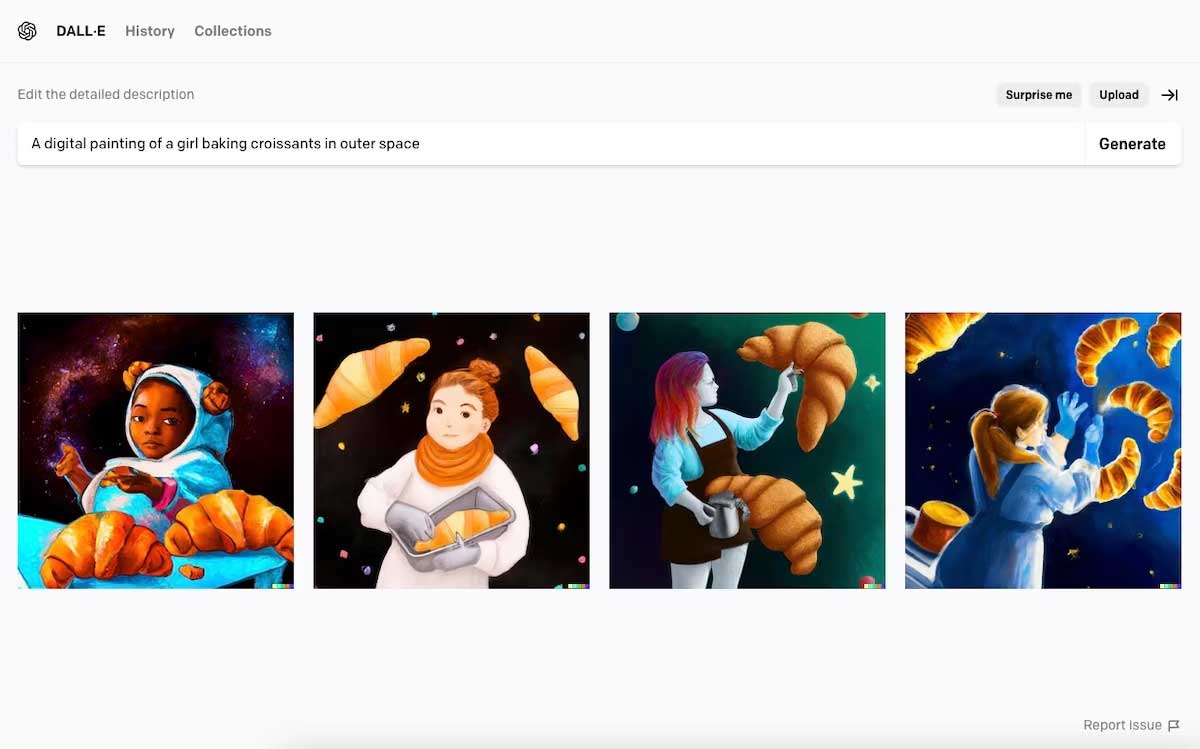
Trên hầu hết mọi nền tảng, bạn có thể click vào ảnh để xem trước hoặc tải nó. Mẹo khác là tìm nút Upscale. Nó cho bạn lựa chọn tải ảnh ở độ phân giải cao hơn.
Cách tốt nhất để cải thiện kết quả là điều chỉnh mô tả. Hãy viết nó thật cụ thể, chính xác thứ bạn muốn trong ảnh, ghi rõ cả kiểu tranh, màu sắc và chất liệu.
Vì AI vẽ tranh được “huấn luyện” bằng các trường phái nghệ thuật nổi tiếng nên chúng có thể hiểu các thuật ngữ như "impressionist", "digital art" hoặc "watercolor drawing". Bạn thậm chí có thể yêu cầu nó tạo tranh theo kiểu giống như của Van Gogh hoặc Picasso hay phản ánh một giai đoạn cụ thể nào đó.
Dưới đây là một số gợi ý mà bạn có thể thử để thu hẹp kết quả:
Trên đây là những điều cơ bản bạn cần biết về cách vẽ tranh nghệ thuật bằng AI. Hi vọng bài viết giúp bạn hiểu rõ hơn về khái niệm AI Art Generator.
Theo Nghị định 147/2024/ND-CP, bạn cần xác thực tài khoản trước khi sử dụng tính năng này. Chúng tôi sẽ gửi mã xác thực qua SMS hoặc Zalo tới số điện thoại mà bạn nhập dưới đây: